

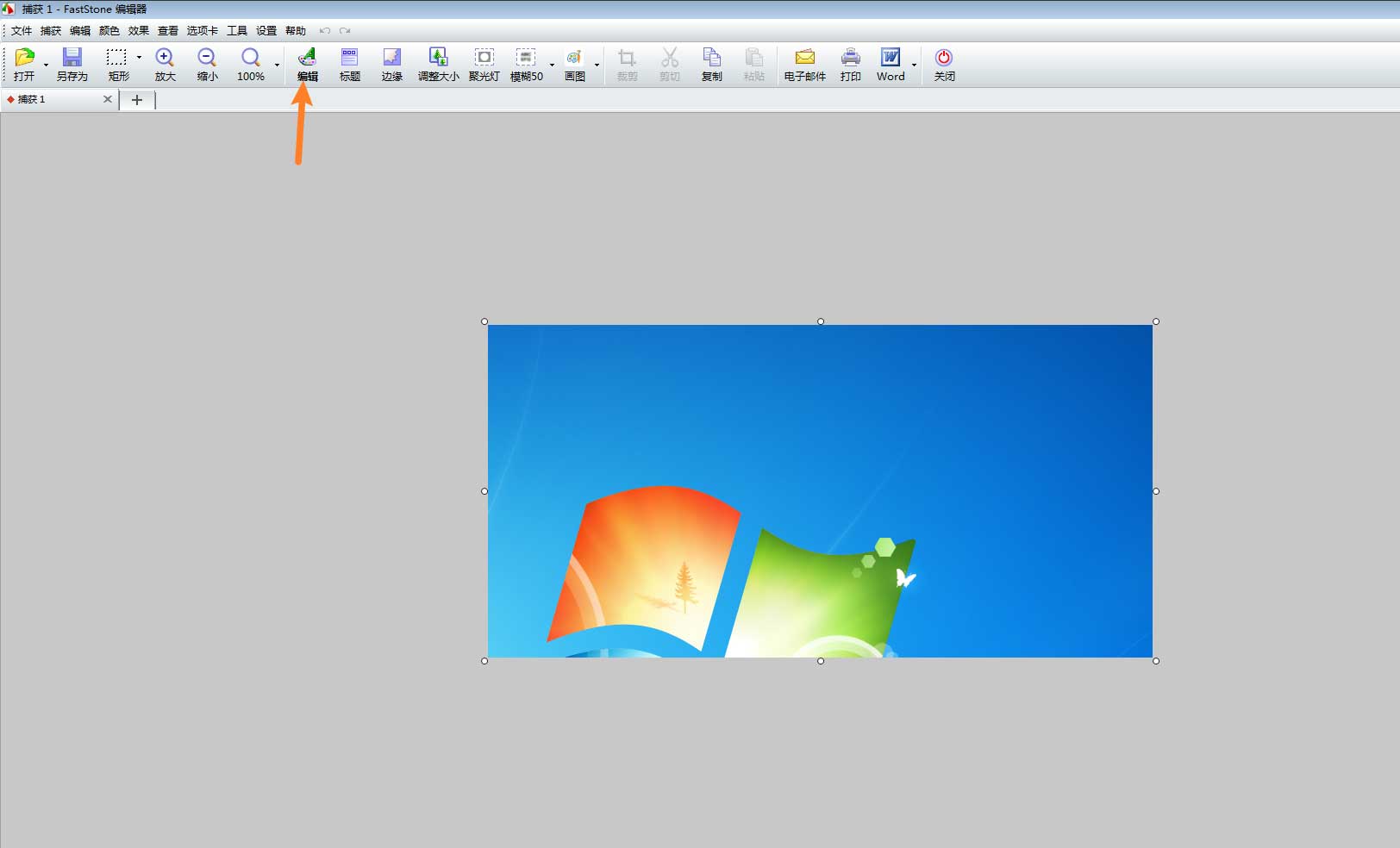
|
本站电脑知识提供应用软件知识,计算机网络软件知识,计算机系统工具知识,电脑配置知识,电脑故障排除和电脑常识大全,帮助您更好的学习电脑!不为别的,只因有共同的爱好,为软件和互联网发展出一分力! 我们在使用FastStone Capture进行截图的时候,若想给截图加箭头,该怎么操作呢?其实很简单,下面小编就将FastStone Capture给截图加箭头的方法分享如下哦。 1、首先,打开电脑上的FastStone Capture,点击捕获矩形区域。 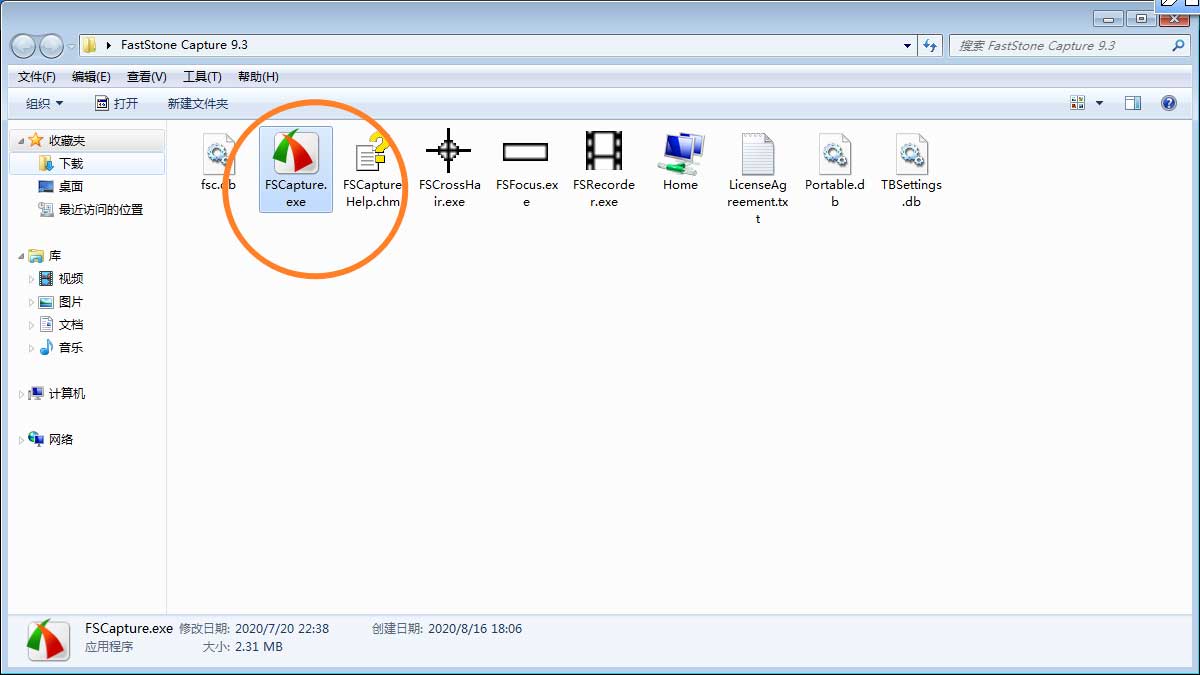
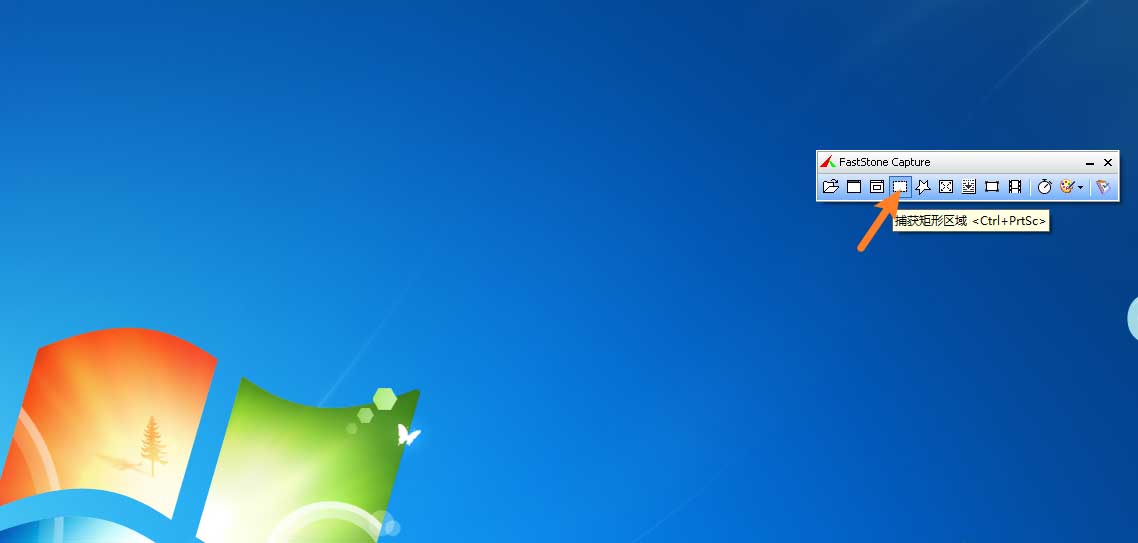
2、然后,用鼠标拖一个矩形出来,就是拖选择你要截图的地方,那么就点击编辑。 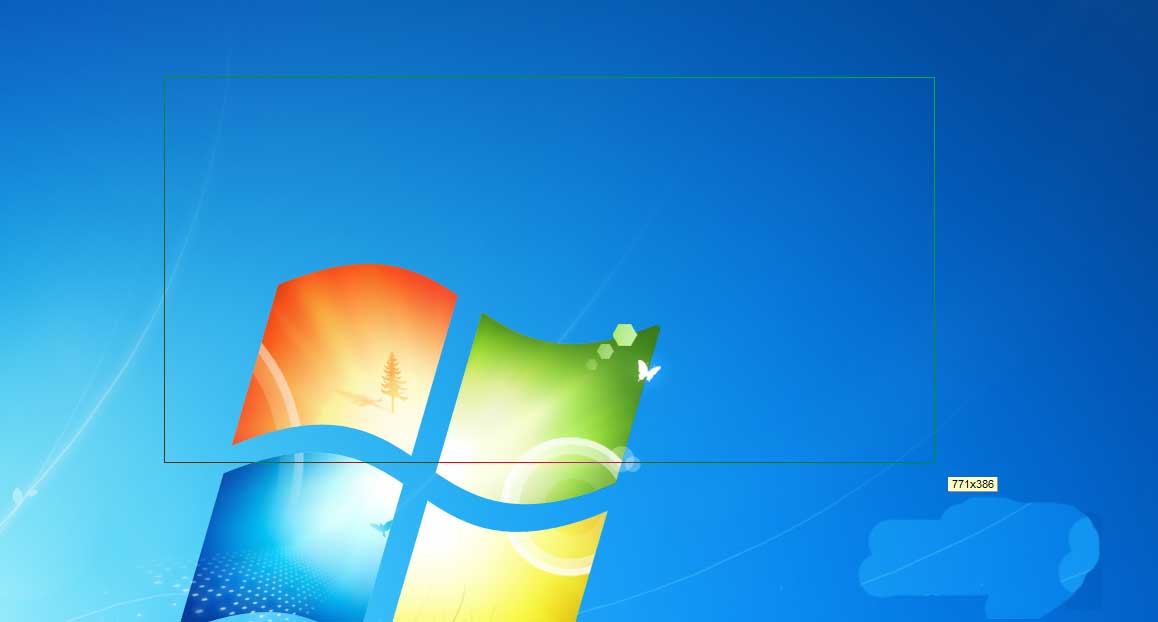
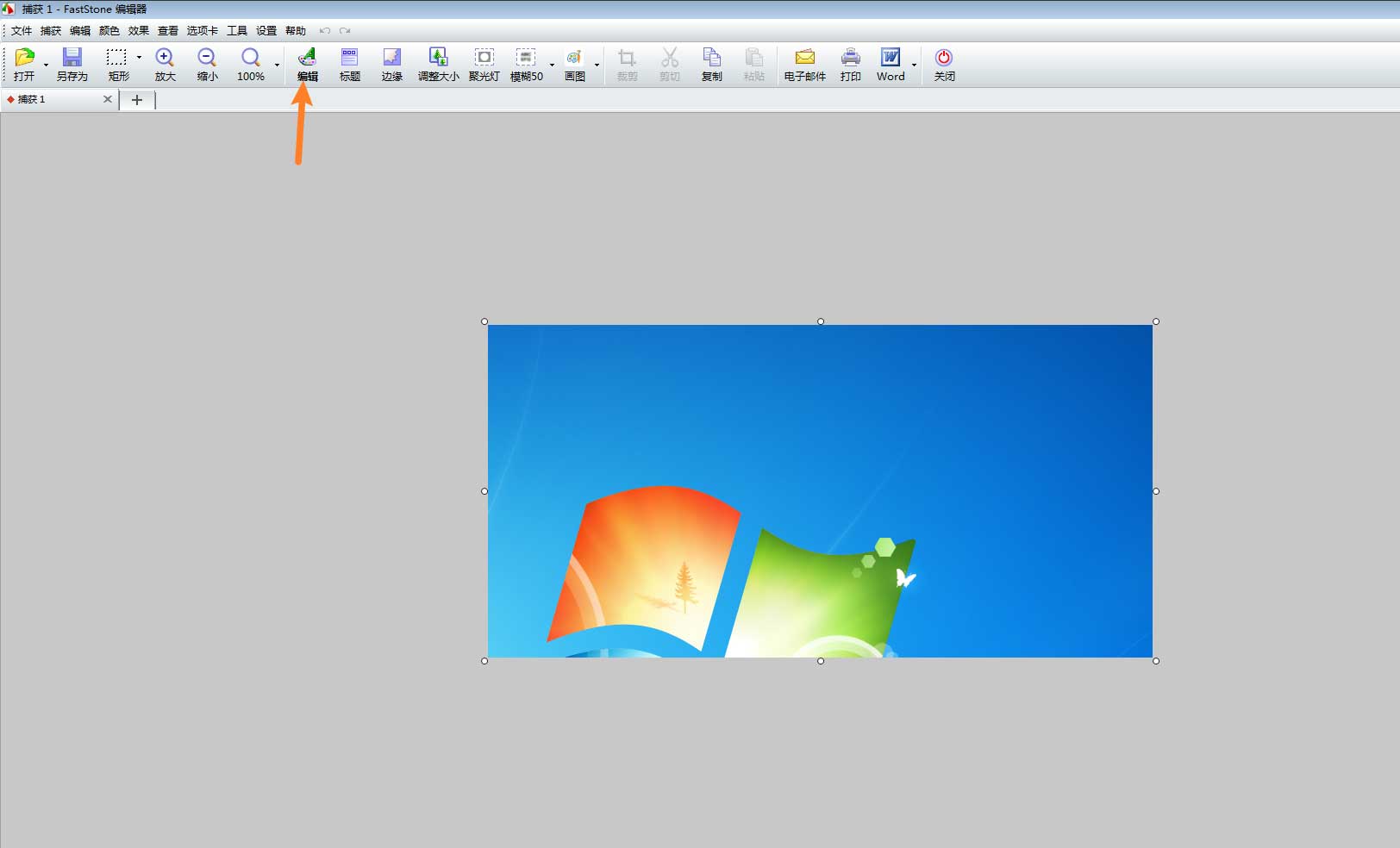
3、接着,左侧点击箭头,然后在图片哪处加箭头,就画一下。 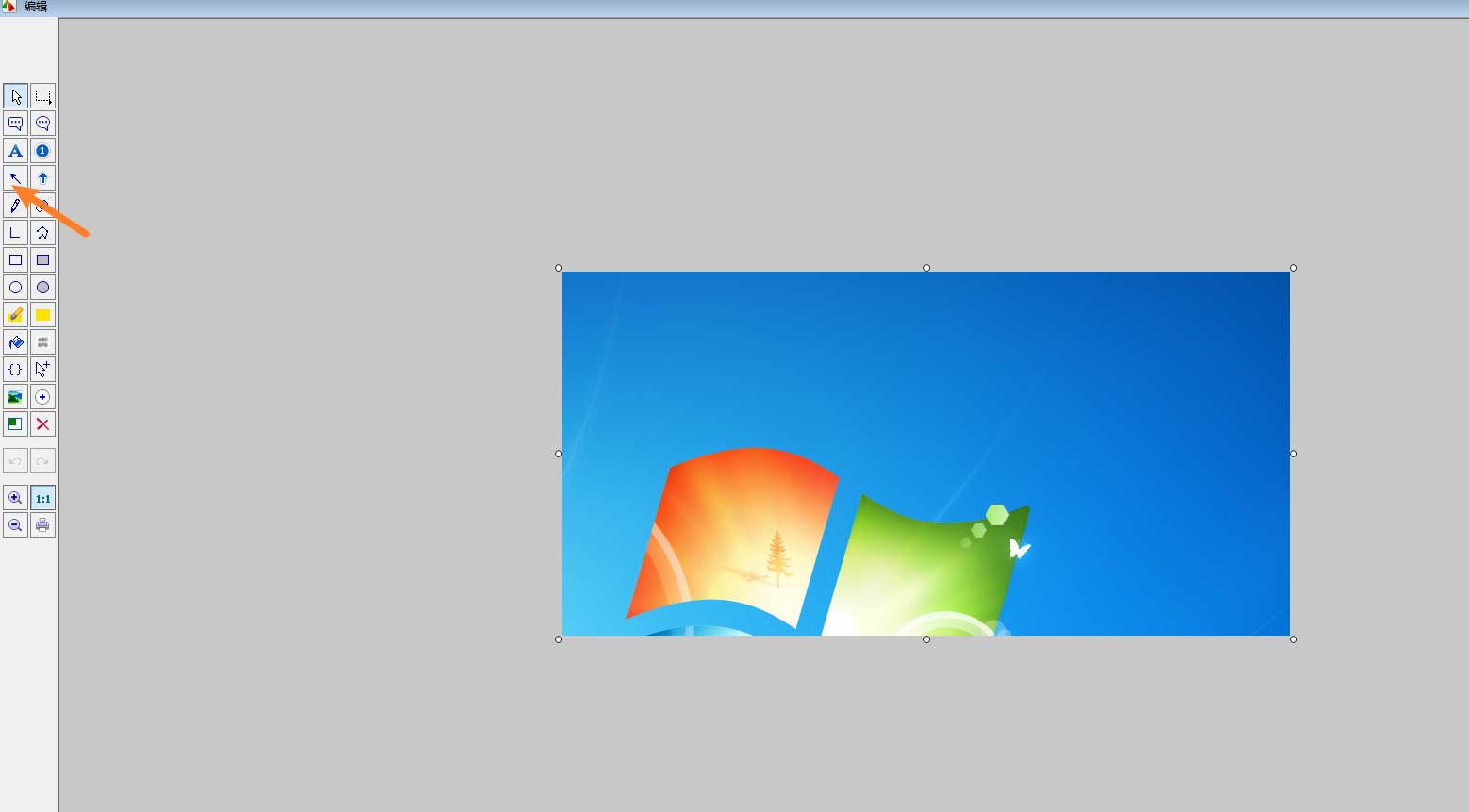
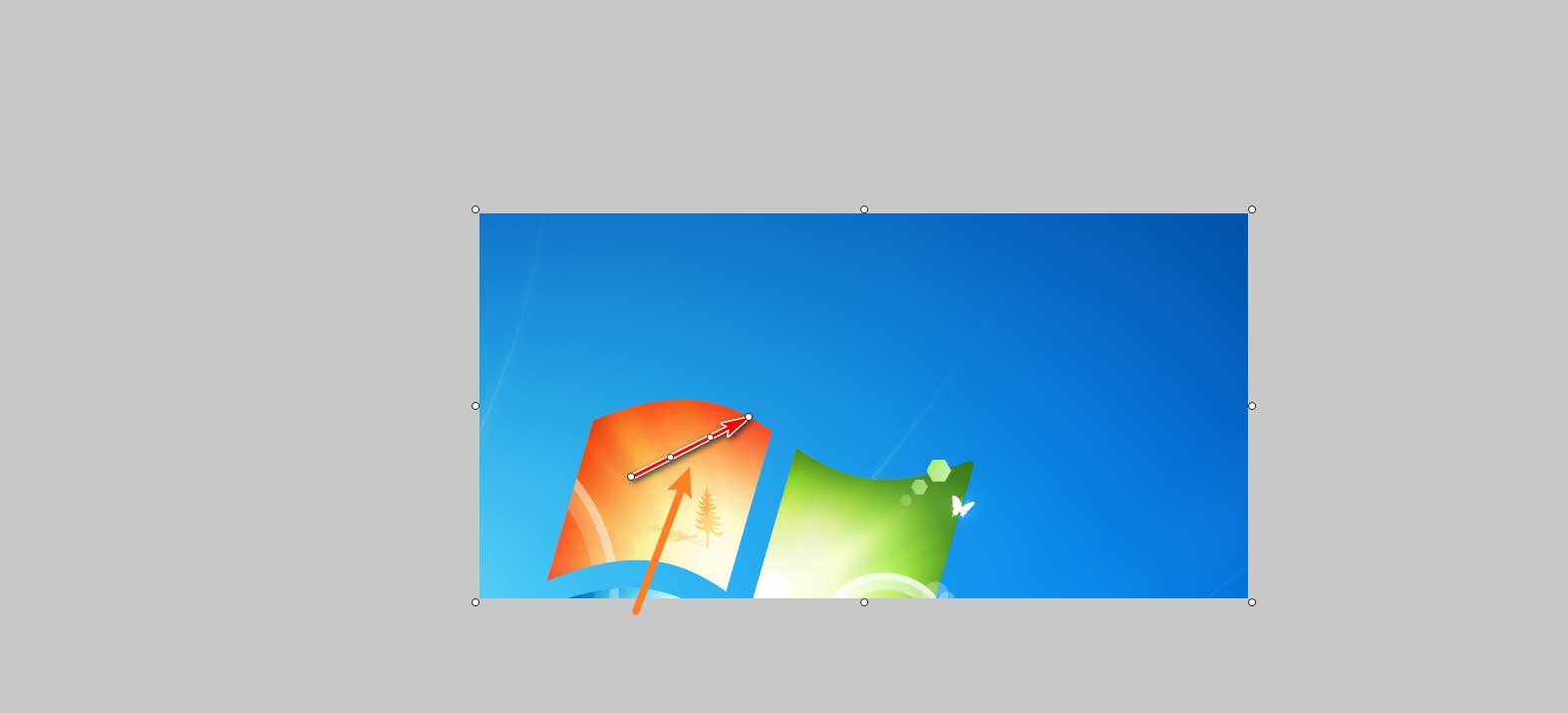
4、点击底部颜色,选择一个箭头的颜色确定,如下。 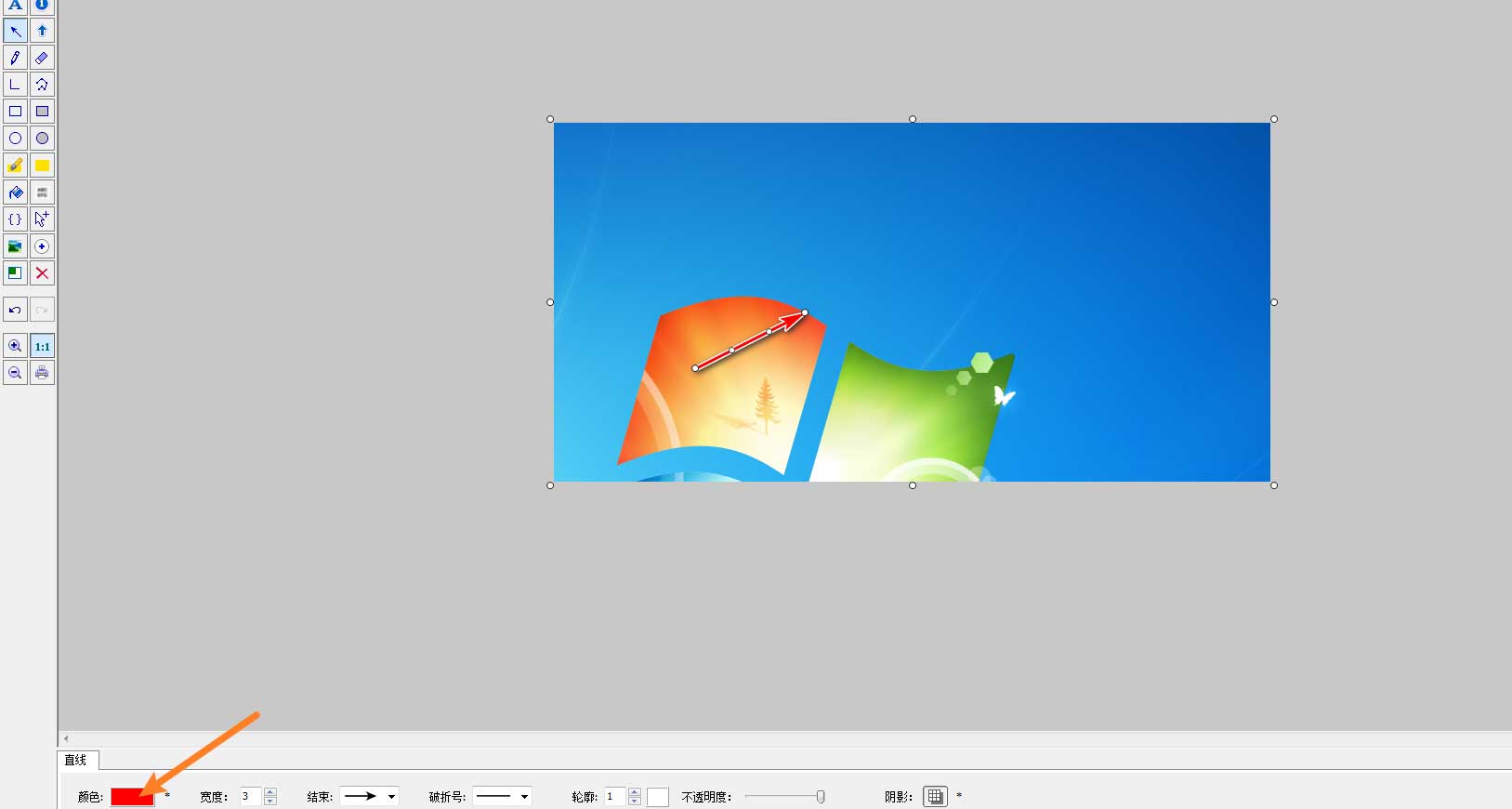
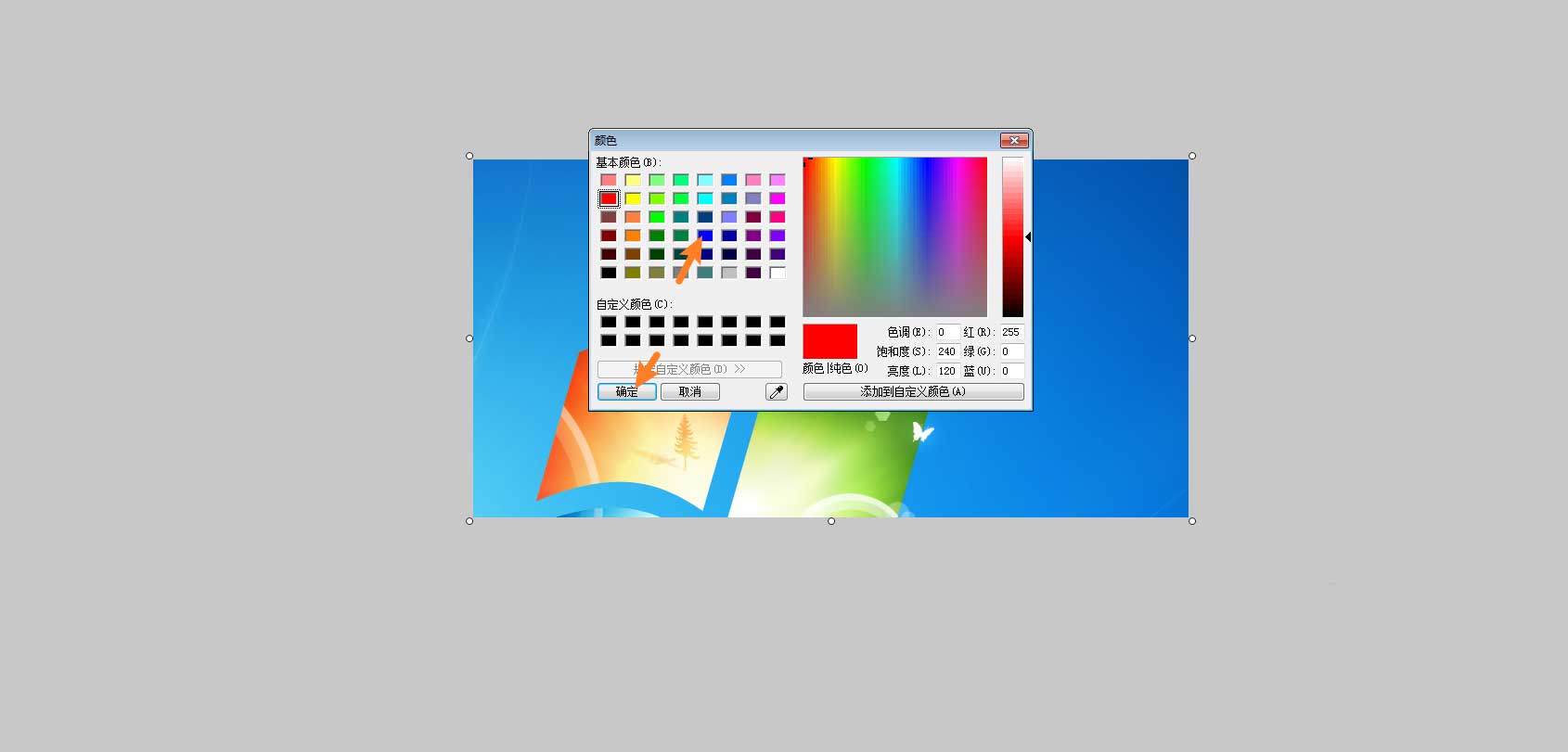
5、最后,点击确定→另存为→保存,就可以了。 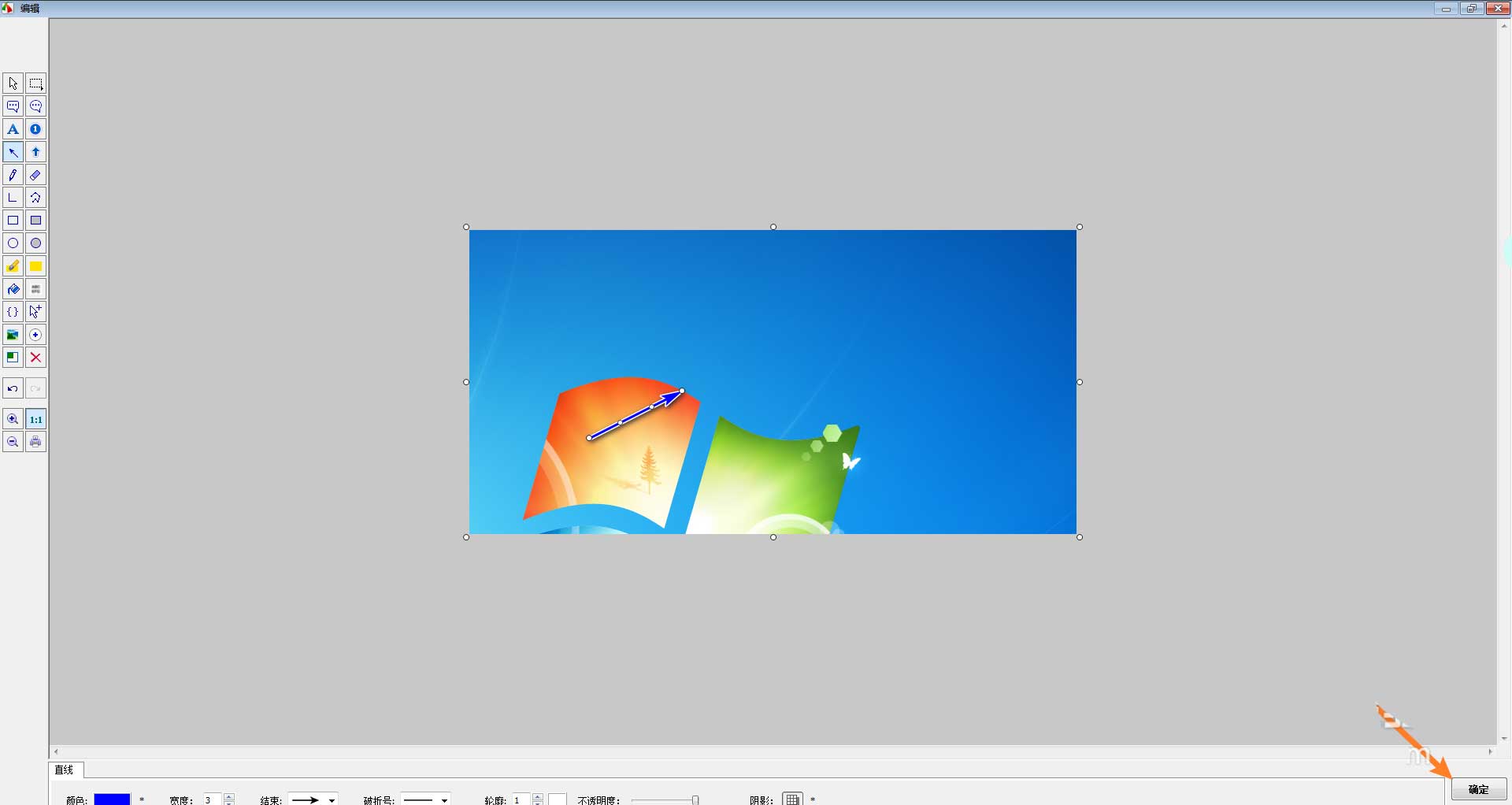
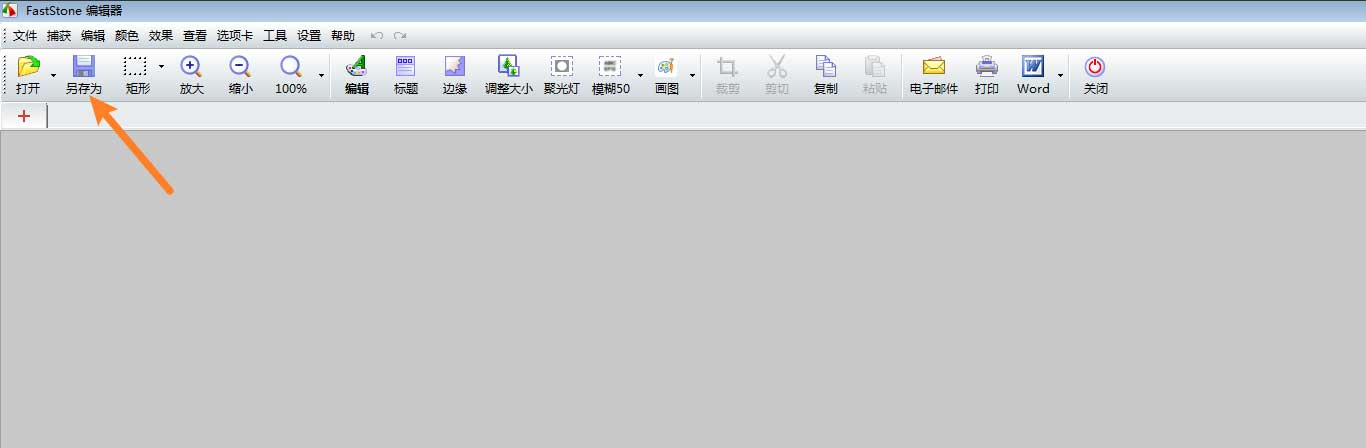
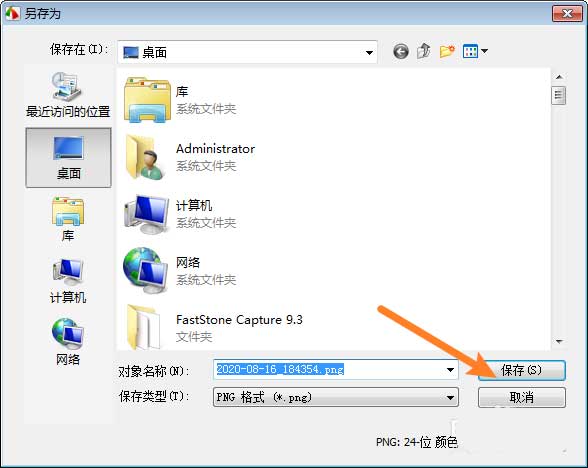
FastStone Capture给截图加箭头的方法小编就分享到这里了,有需要的朋友可以来看看哦。 学习教程快速掌握从入门到精通的电脑知识 |
温馨提示:喜欢本站的话,请收藏一下本站!